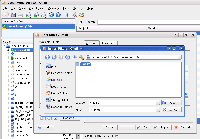Het is geen bug, het is een Linutop toestand
It’s not a bug – it’s a feature
 Is hier meer dan ooit van toepassing. De Linutop staat standaard in een “beschermde toestand”, dat wil zeggen dat je kan starten, programma’s kan gebruiken, documenten kan maken en opslaan in de gebruikers map (euh op de desktop eigenlijk als je dat niet zelf georganiseerd hebt). In ieder geval heb je die documenten op het droge, wat niet geldt voor programma’s die je installeert. Je bevindt je op het natte strand; je kan wel een programma installeren, maar als het uit/aan getijde voorbijkomt is je hele nieuwe installatie weggespoeld, en begin je met een schoon strand.
Is hier meer dan ooit van toepassing. De Linutop staat standaard in een “beschermde toestand”, dat wil zeggen dat je kan starten, programma’s kan gebruiken, documenten kan maken en opslaan in de gebruikers map (euh op de desktop eigenlijk als je dat niet zelf georganiseerd hebt). In ieder geval heb je die documenten op het droge, wat niet geldt voor programma’s die je installeert. Je bevindt je op het natte strand; je kan wel een programma installeren, maar als het uit/aan getijde voorbijkomt is je hele nieuwe installatie weggespoeld, en begin je met een schoon strand.
Toestanden
Om blijvend programma’s te installeren moet je de linutop in een andere, wijzigbare toestand brengen. Je moet dat op voorhand doen, dwz dat je nu de instelling verandert en pas na het afsluiten en starten in die toestand terechtkomt. Dan kan je programma’s installeren die blijvend op het systeem beschikbaar zijn. Vanzelfsprekend kan je hier ook allerlei fouten doen die dan je systeem naar de knoppen helpen, dus het is nuttig op het einde van de installatie-werkzaamheden de toestand terug naar “beschermd” te zetten.
Toestand verzetten
eigenlijk zijn er 3 toestanden:
- Beschermde toestand
- of Safe mode
- Alleen wijzigingen aan documenten of gebruikersinstellingen worden opgeslagen.
- Nieuwe programma’s installeren kan, maar ze blijven slechts deze werksessie beschikbaar.
- Uitloggen en terug inloggen behoort tot de sessie, herstarten daarentegen niet.
- dit is de standaard toestand.
- Wijzigbare toestand
- of Full Persistance mode;
- Wijzigingen aan programma’s en het systeem worden opgeslagen.
- Nieuwe programma’s installeren kan, en ze blijven behouden.
- Gesloten toestand
- of Locked mode
- Er kan niets tot volgende keer bewaard worden (tenzijn op een extra usb-stick/drive, internet, ..)
- Vergelijkbaar met werken vanaf een “knoppix”-CD
- Natuurlijk moet er iemand de sleutel van het slot hebben; er moet dus een wachtwoord gemaakt worden voor de “linutop” gebruiker, die ook het systeem weer kan ontsluiten.
De toestand van het systeem wordt verzet in het instellingenscherm in het menu:
Applications/Settings/Linutop Setup
Kies het tabblad “Advanced”
Kies “Full persistent system”
Je krijgt de vraag of je nu wil herstarten (om die toestande aktief te maken) – waarschijnlijk wel tenzij je nog iets moet bewaren waar je ook mee bezig was.
Stoelendans
Let op, het lijkt alsof je met die nieuwe toestand ook een nieuwe gebruiker voor die toestand aanmaakt. Hij erft alle instellingen van de standaard gebruiker tot dan toe. Als je echter de toestand terug naar “Safe Mode” zet, wordt daarvoor een nieuwe, schone gebruikersomgeving gemaakt. Weg desktop, instellingen, programma’s enz; het is als starten van de CD.
Maar je kan wel de toestand weer naar “persistent” schakelen, waarna je de in die toestand gemaakte wijzigingen terugvindt. Het lijkt een andere gebruiker.